I denne anden del af de bedste tips og tricks til Affinity Photo vil du lære, hvordan du markant kan gøre dit arbejde mere effektivt med denne kraftfulde software. Med i alt otte smarte tricks vil du være i stand til at spare tid og udvide dine kreative muligheder. Uanset om du er begynder eller har erfaring, vil du helt sikkert finde noget nyttigt her, som vil hjælpe dig i din daglige arbejdsgang.
Vigtigste erkendelser
- Brug de avancerede formmuligheder til kreative designs.
- Forbedr dine billeder hurtigt med luminans- og tilpasningseffekter.
- Arbejd effektivt med tekst og billeder for at opnå spændende effekter.
- Forstå forskellene mellem vektor- og pixellag for et bedre design.
- Brug masker og kloningsværktøjet optimalt for at opnå imponerende resultater.
Trin-for-trin vejledning
1. Udvid dine formdesign-evner
Når du arbejder med former i Affinity Photo, bør du prøve de forskellige muligheder, der står til din rådighed. Klik på en form for at angive fyldfarven og ændre derefter parametre som antallet af buer eller den indvendige radius. I dette eksempel oprettes en stjerne, hvis spidser og indvendige radius du kan tilpasse for at skabe det ønskede design.
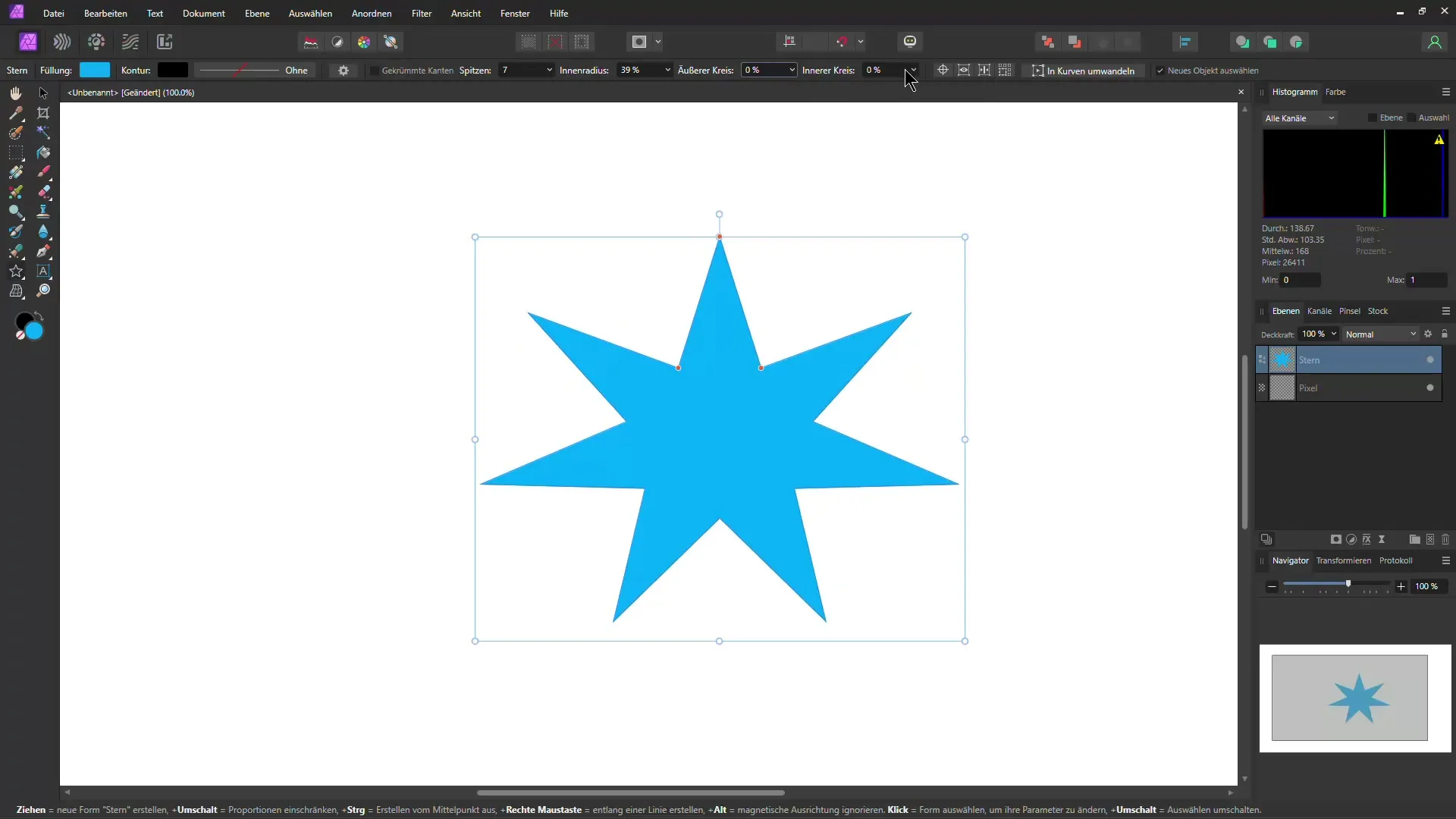
2. Optimer billeder hurtigt
Et andet tip til hurtig billedoptimering er at bruge en gradienteffekt. Du kan ændre farvetonen på et billede markant ved at tilføje en gradientoverlapning. Ændre vinklen og farverne på gradienten for at give dit billede et varmere udseende. Eksperimenter med forskellige blandingstilstande, som f.eks. "Blød belysning", for at opnå det ønskede resultat.
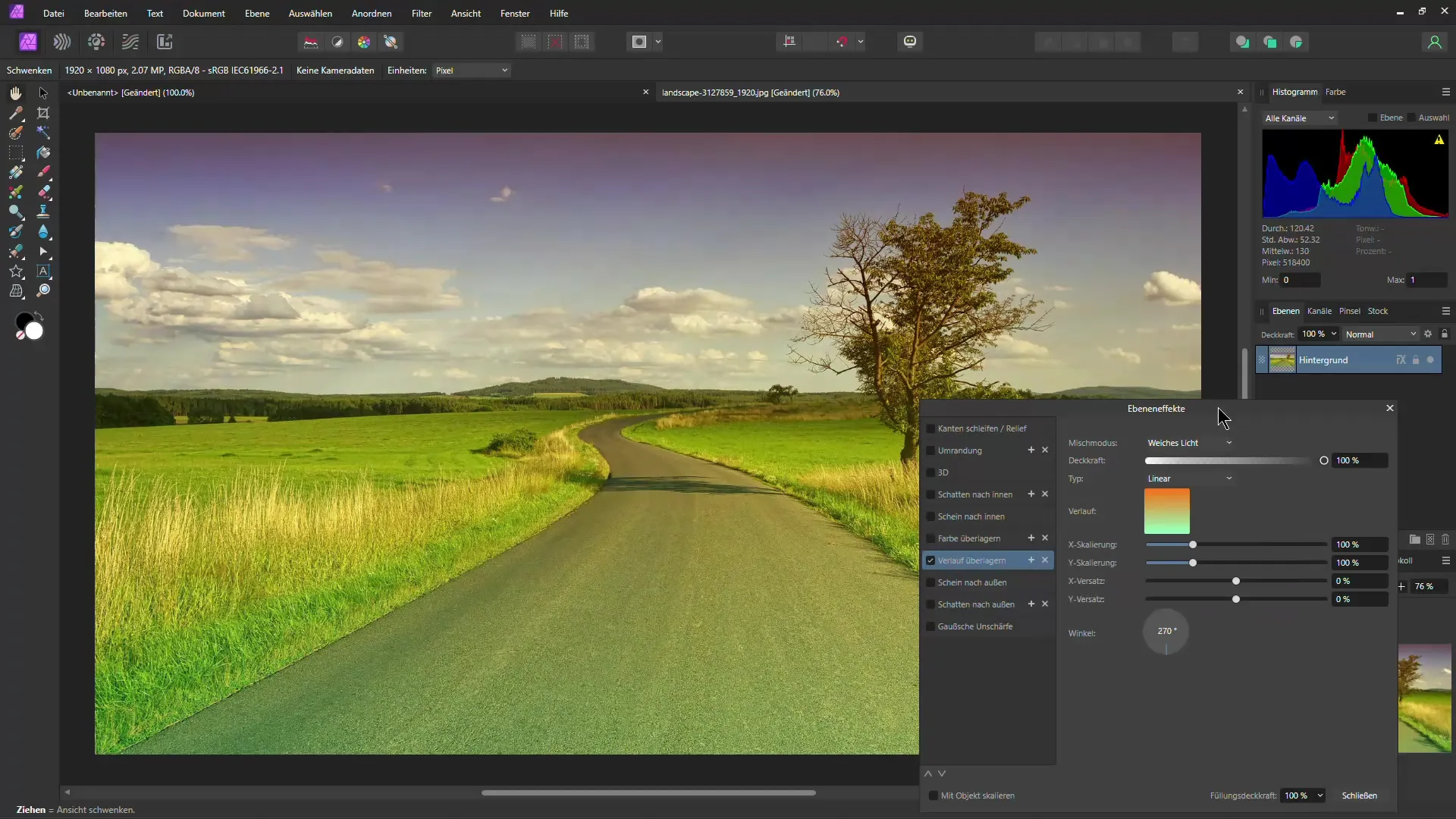
3. Overfør effekter mellem billeder
Hvis du allerede har opnået en flot effekt på et billede, er der en effektiv metode til at overføre denne til et andet billede. Kopier blot effekten, åbn det nye billede og brug funktionen "Overfør effekt". På den måde kan du opnå imponerende resultater uden nødvendigvis at skulle oprette alt fra bunden af igen.
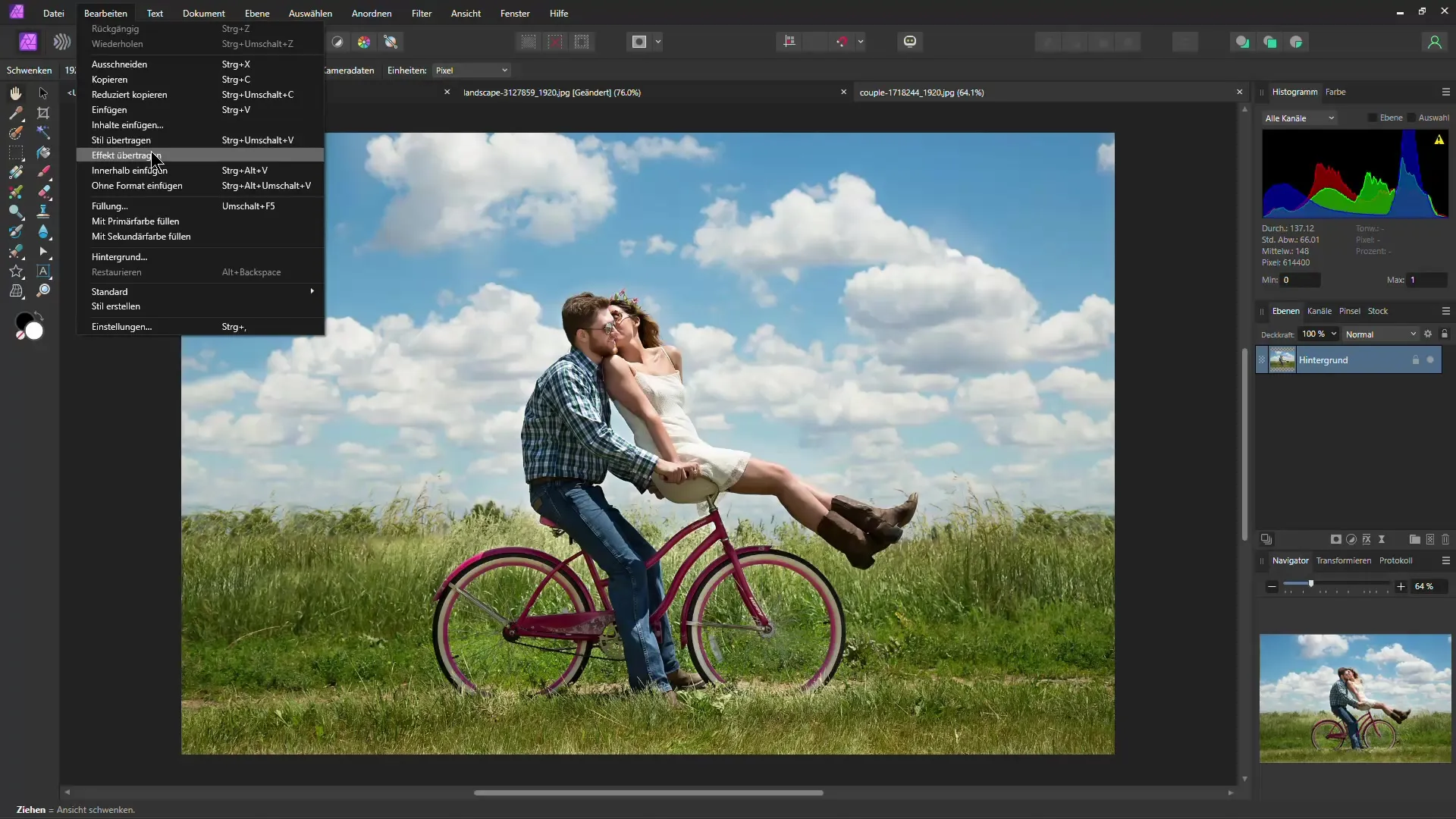
4. Design teksteffekter
For at kombinere tekst med et billede kan du blot trække tekstlaget ned på billedlaget. På den måde projiceres billedet ind i teksten. Hvis du ønsker at flytte baggrundslaget, kan du fjerne låsen. Dette muliggør en nem tilpasning af billedsammensætningen inden i teksten.
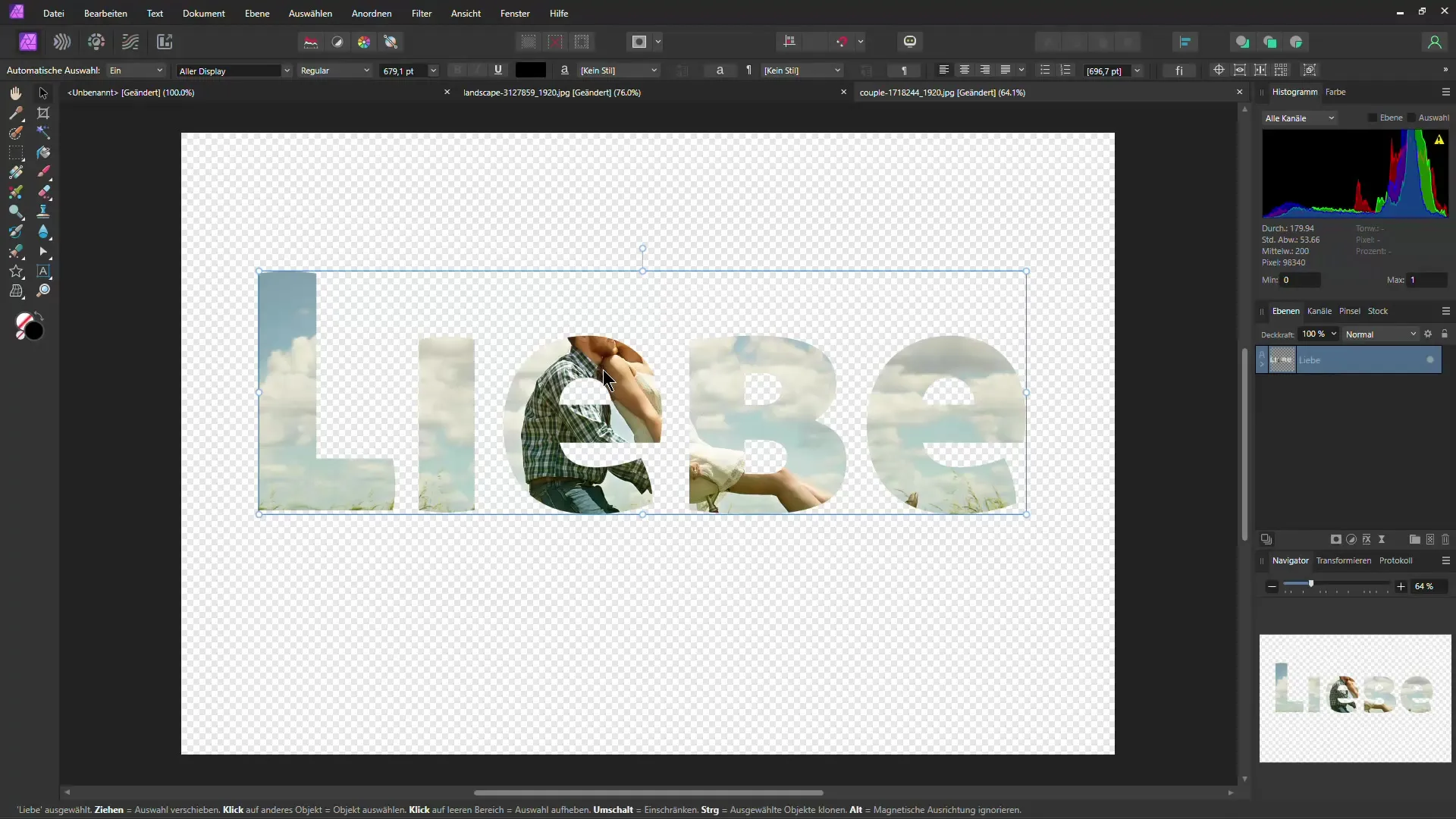
5. Maskér tilpasningseffekter
Du kan oprette en tilpasning og arbejde med masker for at kunne påvirke bestemte områder af dit billede. Dette betyder, at du kan ekskludere områder af effekten fra billedet eller reducere virkningen ved at male med en pensel i masken i enten sort eller hvid. På den måde har du fuld kontrol over effekten og billedets design.
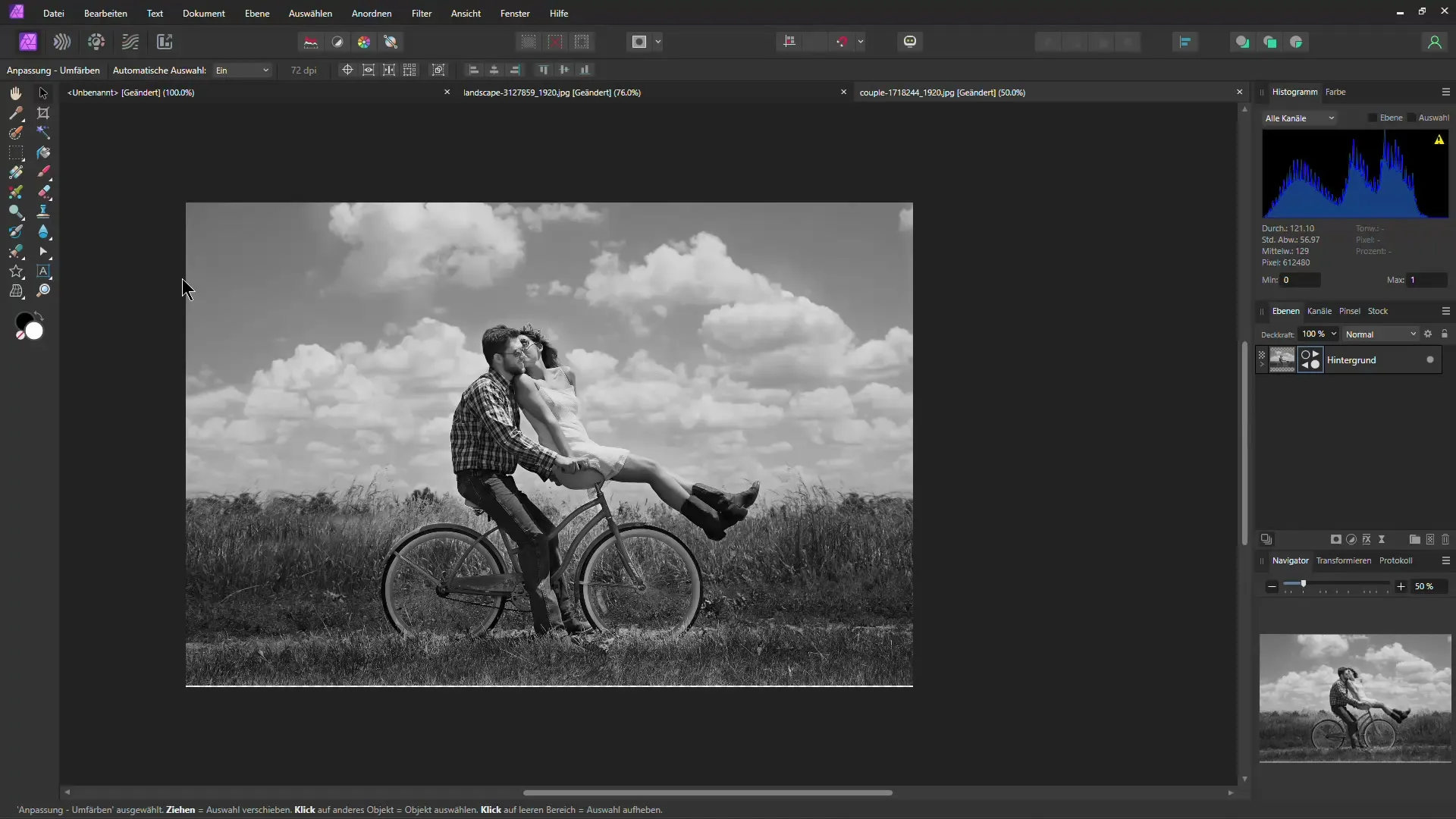
6. Nem kloning
Kloningsværktøjet i Affinity Photo er en fantastisk måde at duplikere objekter inden i et billede. Du kan dreje og tilpasse objektet under kloning, så den nye kopi passer ind i scenen. Brug også masker til at optimere overgange, hvis det er nødvendigt.
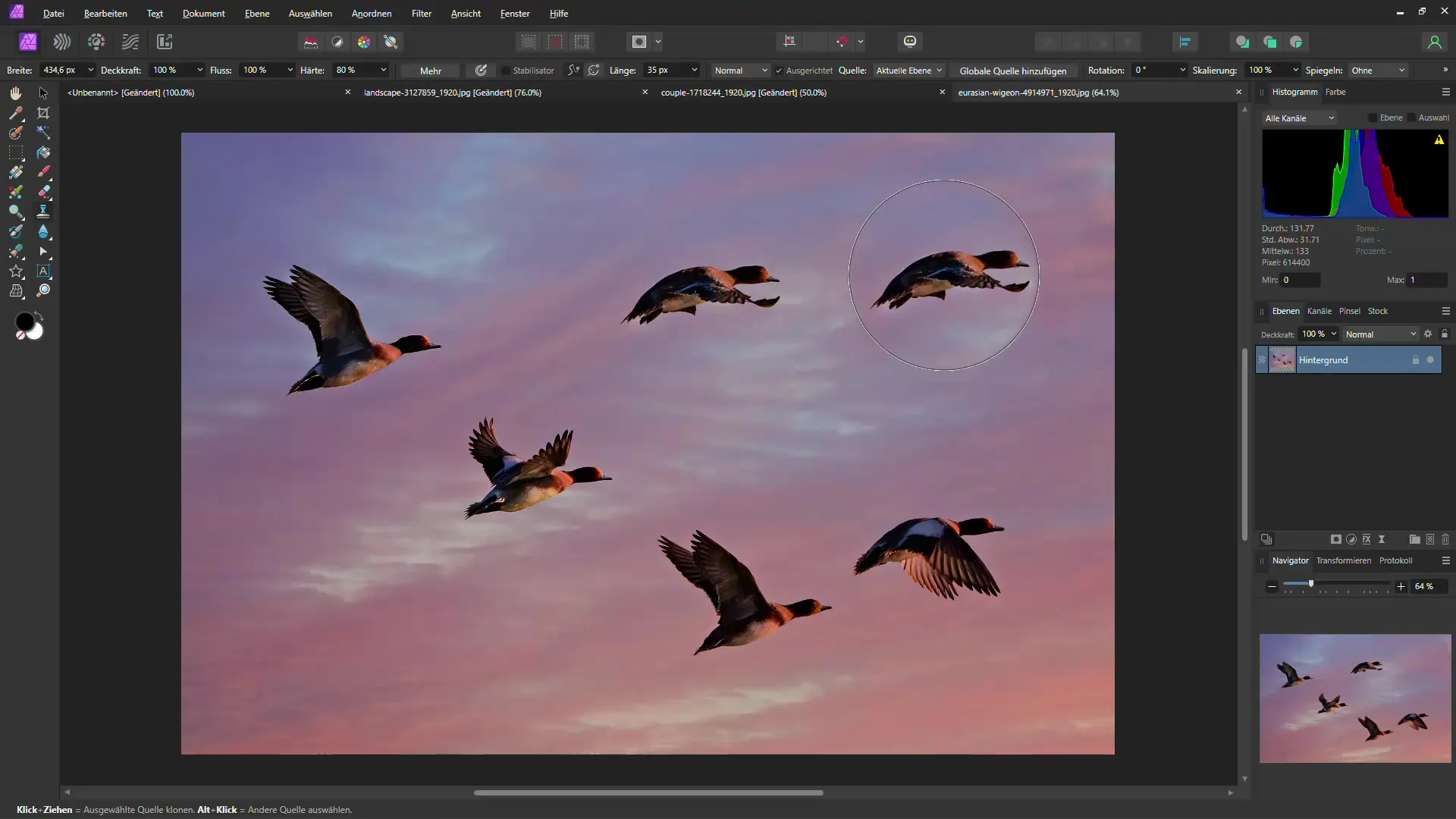
7. Forstå forskellene mellem vektor- og pixellag
Det er vigtigt at forstå forskellen mellem vektor- og pixellag. Ved vektorer bevares proportionerne ikke altid ved skalering, mens pixellag transformeres proportionalt under træk. Hold Skift-tasten nede, når du vil bevare den proportionale størrelse af en vektorgrafik.
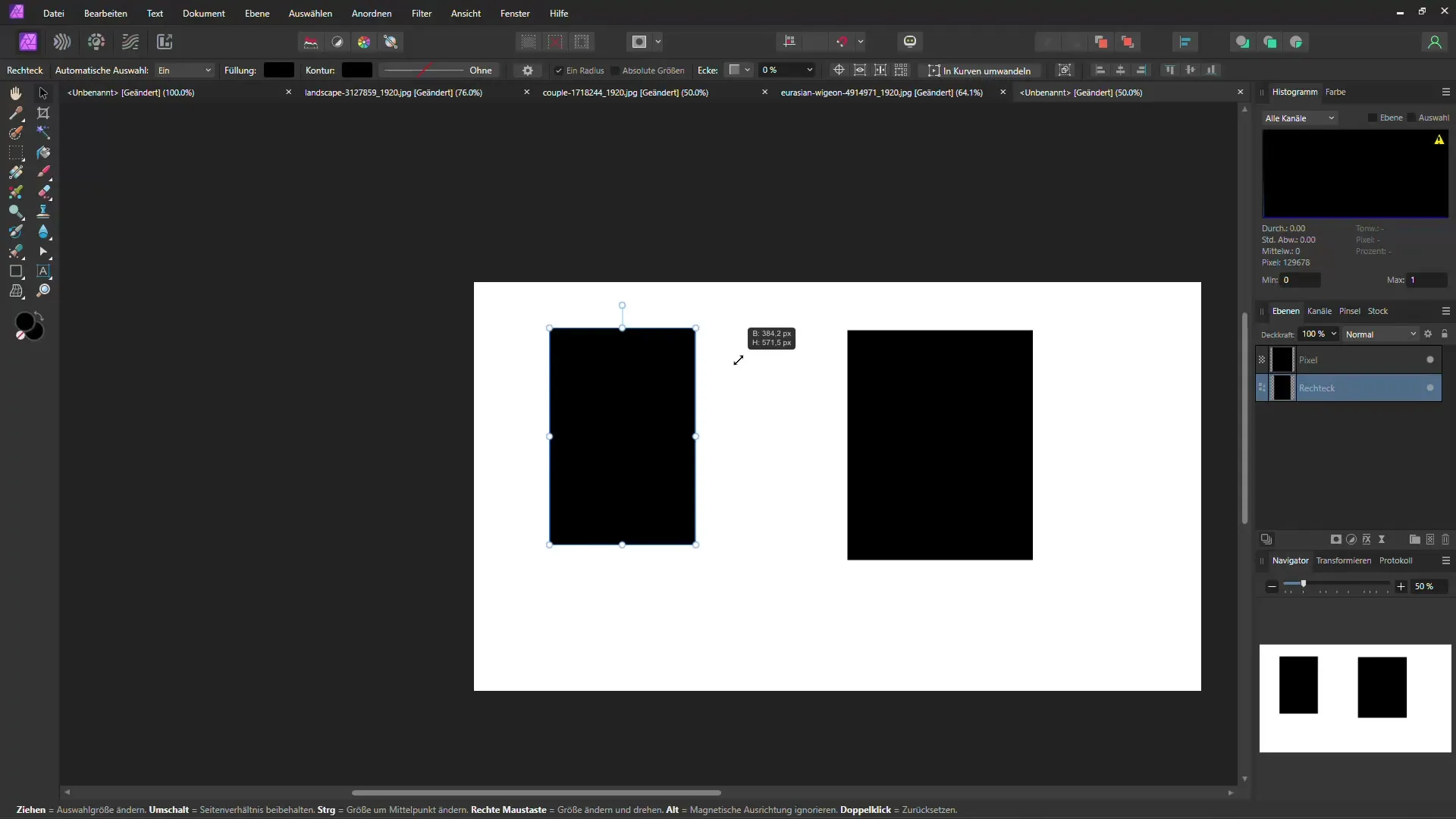
8. Kopier og indsæt specifikke områder
Hvis du kun ønsker at kopiere et bestemt område af en form, skal du sikre dig, at den først er blevet konverteret til et pixelplan. Med den passende rasterisering kan du vælge, kopiere og derefter indsætte det ønskede område. Dette giver dig mulighed for en præcis redigering af dine grafikker.
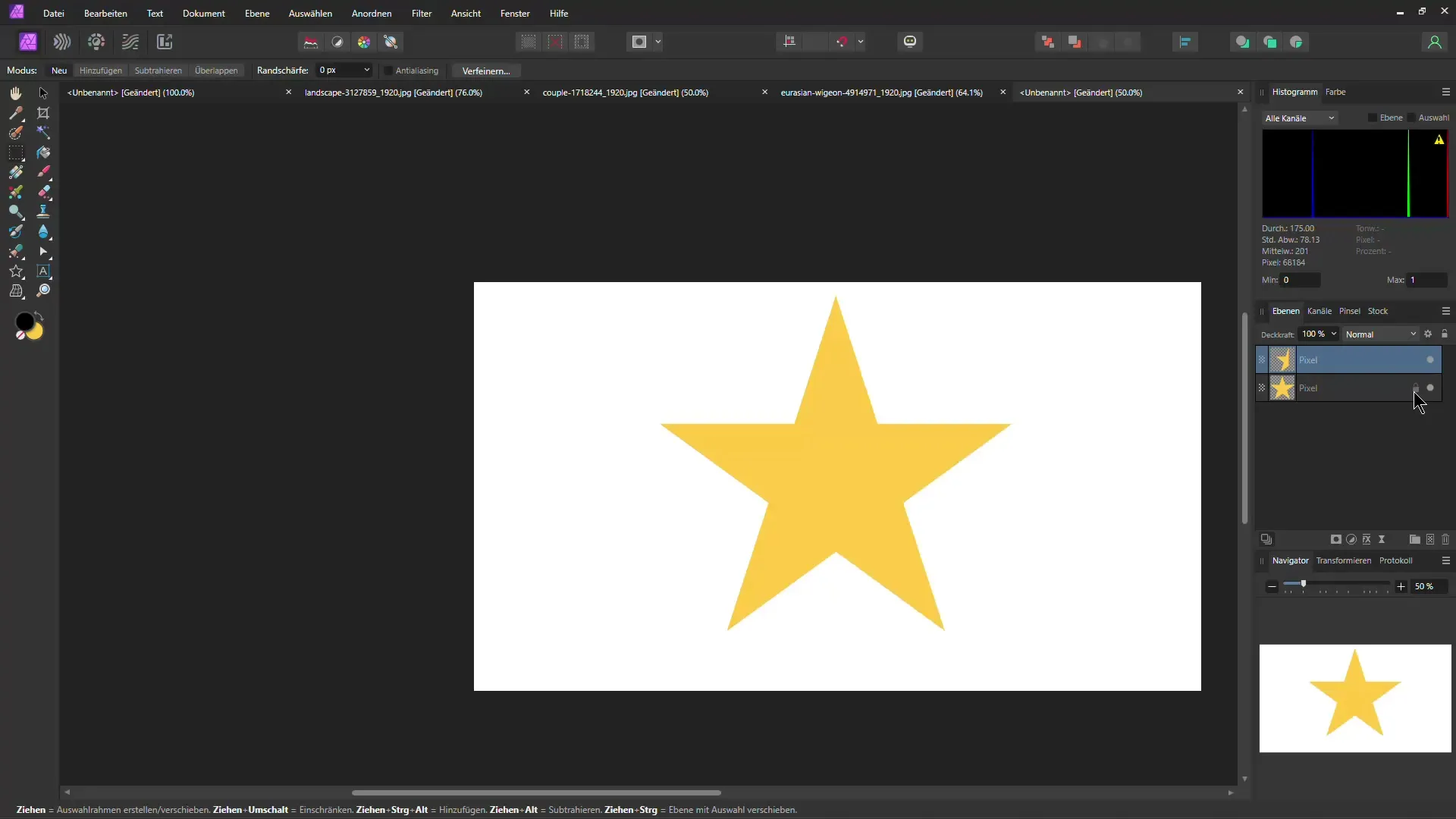
Oversigt
I denne anden del af de bedste Affinity Photo-hacks har du lært, hvordan du kan gøre dine designs mere effektive, optimere billeder og opnå kreative teksteffekter. Derudover har du opdaget værdifulde tricks til brug af masker og kloning af objekter. Brug disse tip til at forbedre din arbejdsgang i Affinity Photo og opnå imponerende resultater.
Ofte stillede spørgsmål
Hvordan ændrer jeg formindstillingerne?Klik på formen og ændre fyldfarven samt parametre som inderradius eller antal buer.
Hvordan optimerer jeg hurtigt mine billeder?Brug gradient-overlay-funktionen og eksperimenter med forskellige blandeformer for den ønskede effekt.
Kan jeg overføre effekter fra et billede til et andet?Ja, kopier effekten og brug funktionen "Overfør effekt" i det nye billede.
Hvordan kombinerer jeg tekst med billeder?Træk tekstlaget over billedlaget, så billedet projiceres på teksten.
Hvad gør jeg med masker?Masker giver dig mulighed for at udelukke eller påvirke bestemte områder af et billede fra en effekt.

